win10没有小娜|win10系统小娜不见了怎么办
发布时间:2019-10-10 14:32:15 浏览数: 小编:cuizheng
win10没有小娜,win10系统小娜不见了怎么办?小伙伴们都知道,win10系统有一个非常好用的功能,叫做小娜,是win10系统中小伙伴们的助理工具,可以通过语音甚至快捷键控制计算机,已达到更简单的操作方法。然而就在近期,一名小伙伴跟小编反馈,说是他的win10系统小娜消失了,不知道该怎么办,针对这一问题,小编终于找到了解决方法,并写下了这篇教程给予小伙伴们帮助。
win10没有小娜,不见了如何解决
1:在下方的任务栏位单击鼠标右键,选择cortana,如下图所示
win10没有小娜,不见了如何解决
1:在下方的任务栏位单击鼠标右键,选择cortana,如下图所示

2:在cortana选项下选择,显示Cortana图标,如下图所示
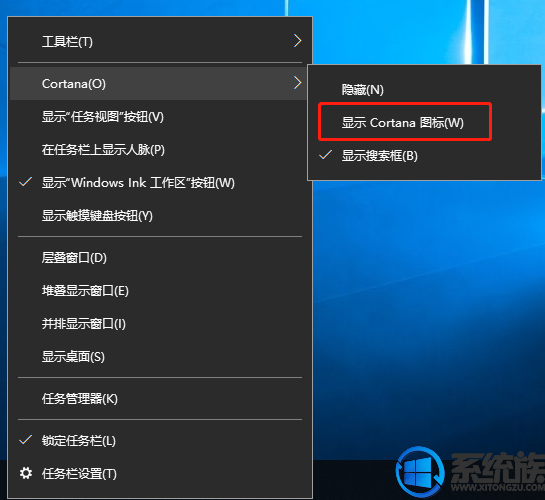
3:回到主界面,你会发现,cortana的小圆圈回来了,如下图所示
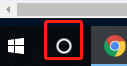
4:继续选择Cortana-显示搜索框,如下图所示
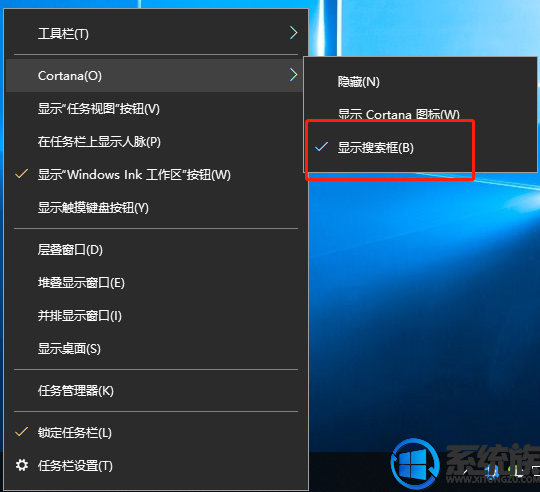
5:完整版的Cortana和搜索框回来呢,如下图所示

6:以上方法无法找回,请进注册表,WIN+X调出菜单--运行,如下图所示
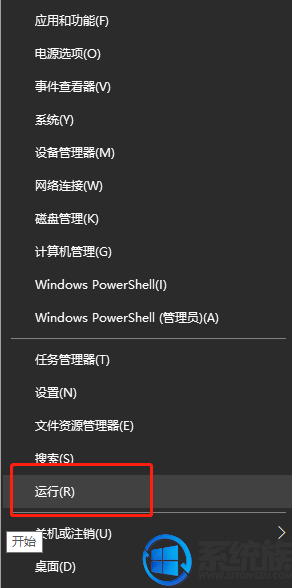
7:输入regedit启动注册表,如下图所示
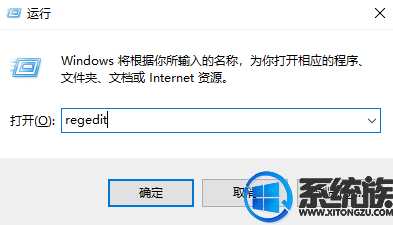
8:定位到:HKEY_CURRENT_USER\SOFTWARE\Microsoft\Windows\CurrentVersion\Search,如下图所示
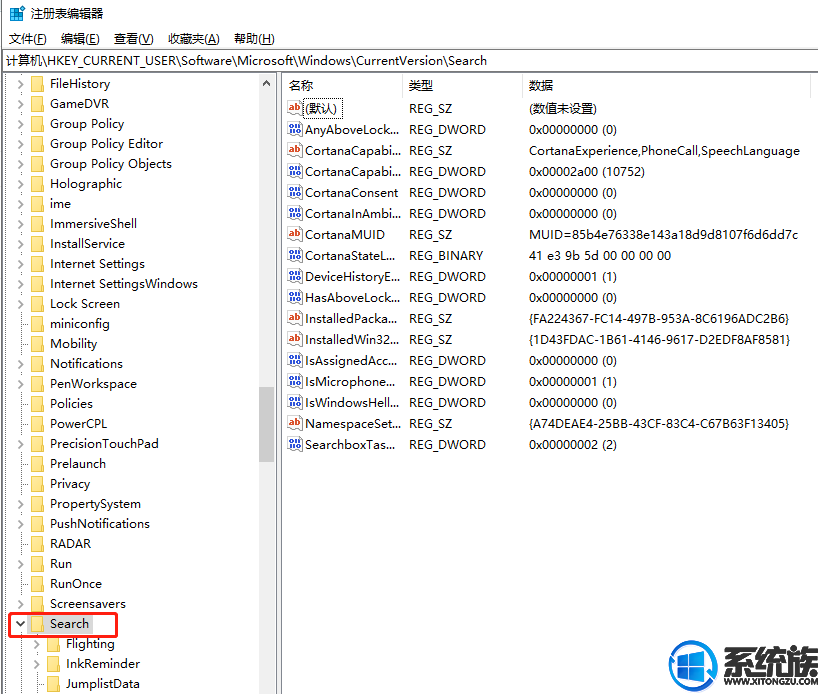
9:双击CanCortanaBeEnables将数值数据改为1后点击确定,如下图所示,然后同样的方法修改CortanaConsent数值为1
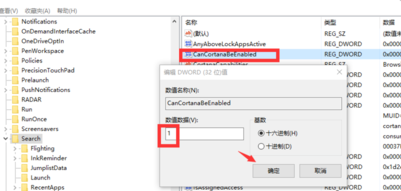
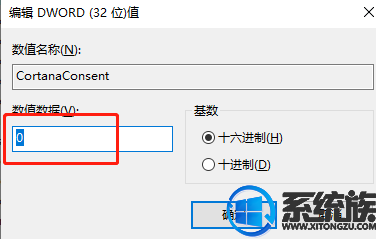
以上就是win10没有小娜,win10系统小娜不见了怎么办的解决教程了,小伙伴们可以根据以上小编带来的教程对计算机进行设置,就可以重新在任务栏上看到小娜的身影了,怎么样?是不是感觉非常的简单呢?希望本期的小娜不见了的教程可以给小伙伴们带来帮助。



















